Xcode 快捷鍵,除錯,基本操作(比較全)
阿新 • • 發佈:2019-02-10
非常實用快捷鍵
------------------------功能------------------------Command + Shift + F 表示:跳轉到搜尋導航器【非常實用】Command + Shift + j 表示:顯示當前檔案,在導航攔中的位置
Command + Shift + option + k 表示:深度clear,清理build folder Ctrl + 2 表示:顯示最近的瀏覽記錄Command + Ctrl + 2 表示:顯示最近的檔案歷史
Command + 1 表示:顯示/隱藏側邊欄
Command + 1 表示:工程導航tabCommand + 2 表示:符號導航tab
Command + 3 表示:搜尋tab
Command + ctrl + J 表示:函式定義和實現跳轉(一般都用滑鼠)
你會發現Command + 數字代表不同的tabCommand+Control+ 上下箭頭 表示:切換標頭檔案和原始檔
Command + ] 表示:右移程式碼塊
Command + 左箭頭/右箭頭/ 表示:模擬器橫豎屏切換Command+Control+ 左右箭頭 表示:返回下一個和上一個檔案command + . 表示:
command + ctrl + 左右方向鍵 表示: 返回剛才的檔案Option + command +左右方向鍵 摺疊或展開程式碼塊
Command + shift + y表示:顯示隱藏控制檯Command + T 表示: 建立新的tabCommand + shift + [ 表示: 下一個tab,在xcode中可以開啟多個tab頁面Command + shift + ] 表示: 上一個tabCommand + ctrl + J 表示:跳轉到變數的定義檔案
Command + ctrl + 0 表示:跳轉到官方文件Alt + 滑鼠放在模擬器上。 表示:可以模擬多點觸控Command + shift + o 表示:查詢檔案
Command + option + 左/右 標示:摺疊開啟一個函式
Ctrl+T 表示:交換游標左右兩邊的字元Ctrl+D 表示:刪除游標右邊的字元Ctrl+K 表示:刪除本行Tab 表示:接受程式碼提示Esc 表示:顯示程式碼提示選單------------------------除錯-----------------------command + alt + y 到下個斷點執行,如果沒有下個斷點則一直執行F6單步除錯(通常需要按住Fn鍵)F7進入函式(通常需要按住Fn鍵)F8跳出函式(通常需要按住Fn鍵)-----------------------快捷鍵配圖------------------------(下面快捷鍵配了截圖,摘自http://www.cocoachina.com/ios/20141224/10752.html)Command + 0表示:顯示/隱藏導航區域(如下圖)
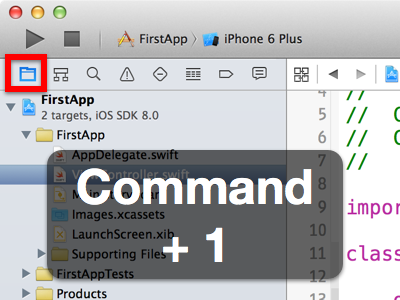
Command+0 顯示/隱藏導航器面板:
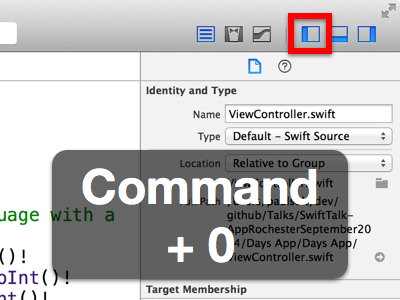
Option+左鍵 :一個快速開啟Assistant Editor的方式
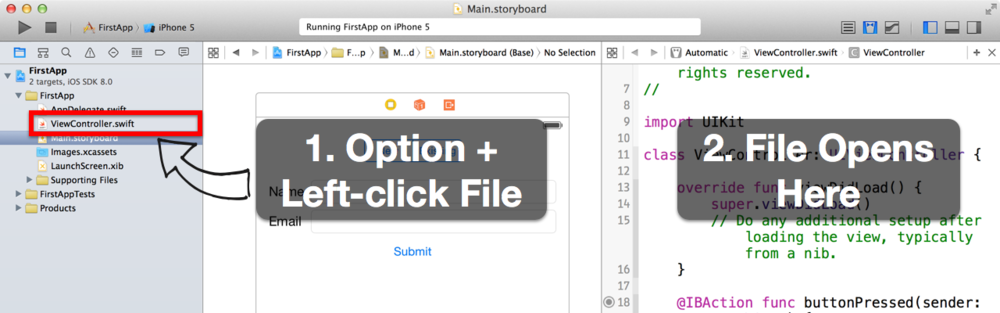
Xcode搜尋快捷鍵
Command+Shift+F 搜尋導航器(Find Navigator,也就是搜尋)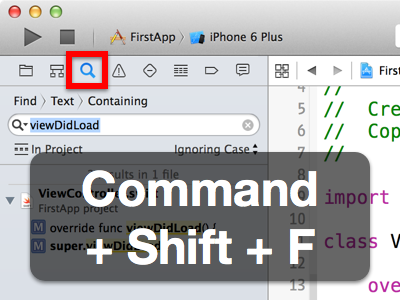
Control+6檔案跳轉欄:(鍵入方法/變數名+Enter跳轉)
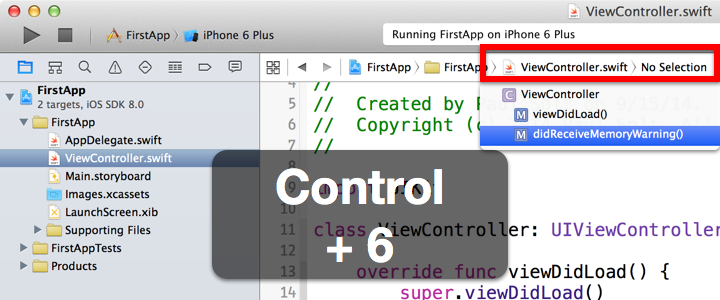
Command + Shift + O 快速開啟
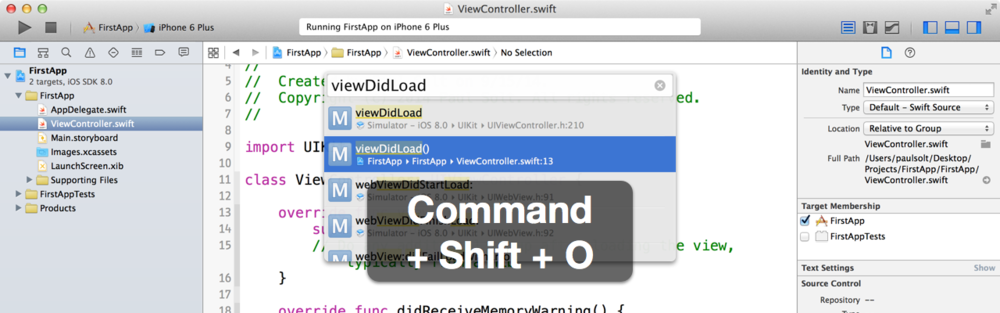
如何建立一個workplace
拿當前的工程為例:工程右鍵: Save as Workspace

上圖1
鍵入名字:圖2

(上圖2)
返回工程,點選空白處右鍵 或者 底部toolbar的“+”號,新增別的工程進來。圖3

(上圖3)
選取工程後,注意:修改執行的工程為你期望的工程,圖片最後一步,如圖4

(上圖4)
